Ayuda de MetaGer
Durch Klicken auf das Symbol kommen Sie zur Erklärung von den schwierigen Wörtern.
Such-Funktionen
Stopp-Worte
Stopp-Worte sind Wörter die man nicht sehen will.
Wenn Sie ein Wort nicht sehen wollen dann machen Sie das so:
Beispiel:
Sie wollen nach einem neuen Auto suchen.
Sie wollen das Wort BMW nicht sehen.
Also schreiben Sie:
-
auto neu -bmw
Sie schreiben ein Minus vor das Wort.
Dann zeigt man das Wort in den Ergebnissen nicht mehr an.
Mehr-Wort-Suche
Die Mehr-Wort-Suche hat 2 Arten.
Ein Wort soll in den Ergebnissen da sein.
Dann schreiben Sie das in Anführungs-Striche.
Das sieht so aus:
- Beispiel:
Sie suchen nach der runde Tisch.
Sie wollen das Wort rund in den Ergebnissen finden.
Also schreiben Sie das Wort so: -
der "runde" tisch
Es gibt noch eine weitere Art von der Mehr-Wort-Suche.
Sie können auch ganze Sätze suchen.
Sie wollen einen Satz in genau der Reihen-Folge sehen.
Dann macht man das so:
- Beispiel:
Sie suchen nach der runde Tisch.
Sie wollen es in genau der Reihen-Folge sehen.
Das schreibt man dann so: -
"der runde tisch"
!bangs
MetaGer unterstützt eine Schreib-Weise die !bang heißt.
Wenn man das benutzen will sieht das so aus:
!twitter oder !facebook
Beispiel:
Sie möchten auf Twitter nach Katzen suchen.
Also geben Sie das so ein:
!twitter katze
Damit zeigt man bei dem Suchen rechts ein Feld an.
So sieht das Feld aus:
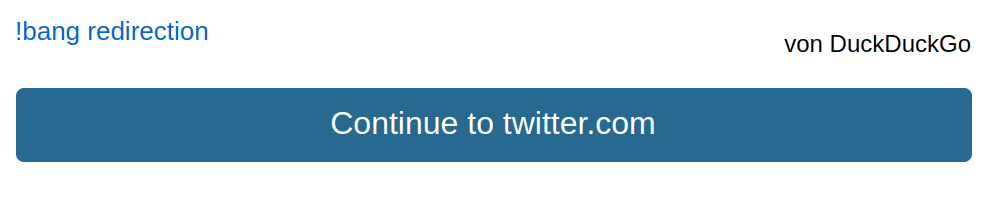
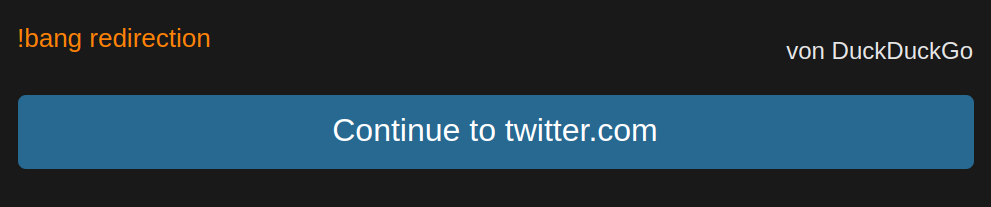
Man kann auf den blauen Knopf drücken.
Dann öffnet sich die Web-Seite von Twitter mit der Suche nach Katzen.
Diese Funktion funktioniert bei kleinen Bild-Schirmen wie Handys nicht.
MetaGer Schlüssel
MetaGer Schlüssel hinzufügen
Sie können bei uns suchen, ohne Werbung zu sehen.
Dafür braucht man einen MetaGer Schlüssel.
Den kann man bei uns kaufen.
Sie können den Schlüssel auf mehreren Geräten gleich-zeitig benutzen.
Dafür muss man den Schlüssel einrichten.
Als Erstes öffnet man die Verwaltungs-Seite vom MetaGer Schlüssel.
Hier kommt man zur Verwaltungs-Seite:
Verwaltungs-Seite
Dort gibt es diese Möglichkeiten:
- Log-in Code
Ein weiteres Gerät mit dem Log-in Code zu registrieren geht so:
Sie klicken auf den Knopf Login Code erzeugen.
So sieht der Knopf aus: - URL kopieren
Sie können auch die Internet-Adresse kopieren lassen.
Dafür klicken Sie auf den Knopf URL Kopieren
So sieht der Knopf aus: - Datei sichern
Sie können Ihren MetaGer Schlüssel auch als Datei speichern.
Dafür klicken Sie auf den Knopf In Datei sichern.
Nun haben Sie Ihren Schlüssel als Datei gespeichert.
Jetzt öffnen Sie die Seite zum Einrichten vom Schlüssel auf dem neuen Gerät.
So sieht die Seite aus: - QR-Code scannen
Ein weiteres Gerät mit dem QR-Code zu registieren geht so:
Sie öffnen die Seite zum Einrichten vom Schlüssel auf dem neuen Gerät.
So sieht die Seite aus: - Manuell eingeben
Es geht natürlich auch, den Schlüssel manuell einzugeben.
Dafür tippen Sie die lange Folge von Zahlen und Buchstaben ab.


Dann werden 6 Zahlen angezeigt.
So sehen die Zahlen zum Beispiel aus:
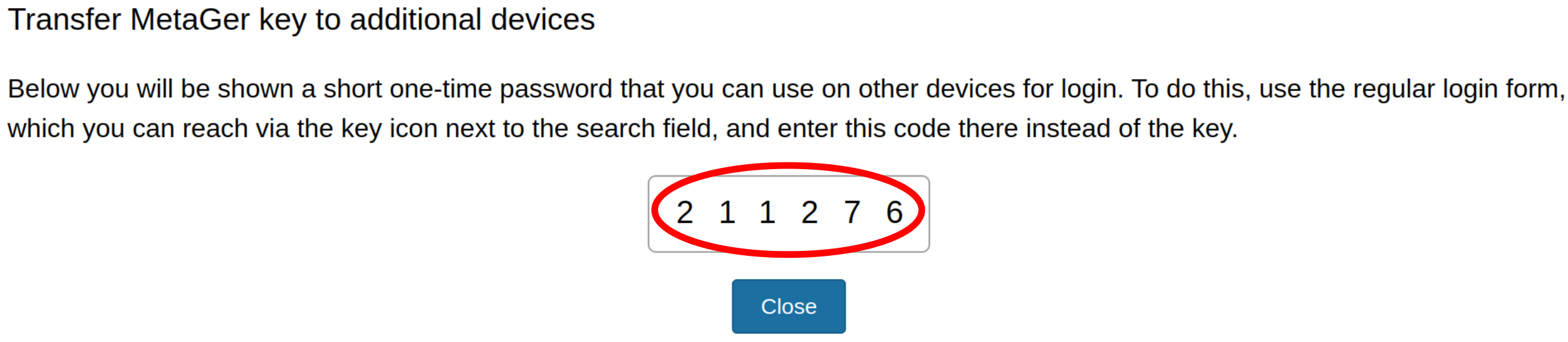
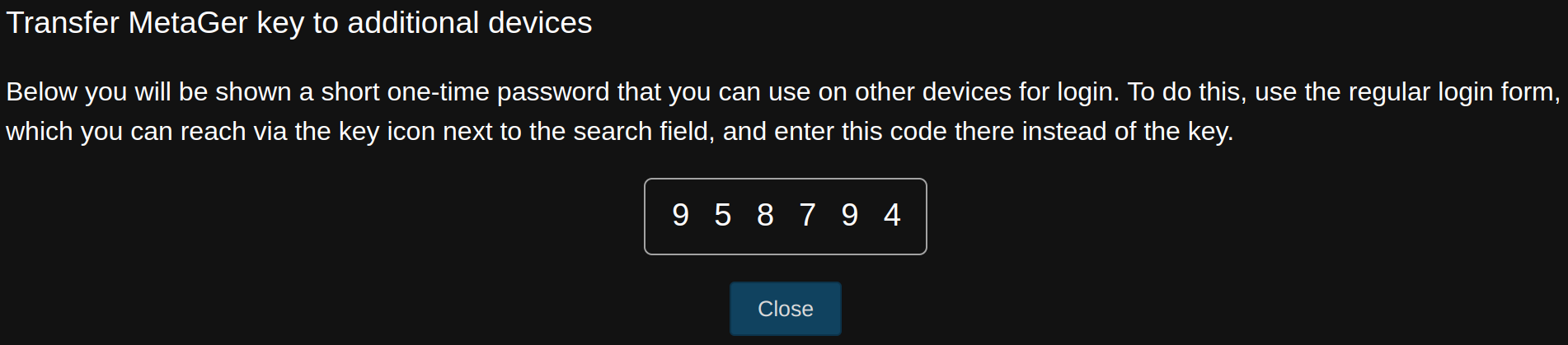
Diese Zahlen geben Sie dann bei dem Gerät ein, was Sie hin-zu-fügen wollen.
Die 6 Zahlen sind nur einmal gültig.
Wenn Sie also mehrere Geräte einrichten wollen, macht man das jedes Mal neu.


Jetzt haben Sie den Link kopiert.
Den Link können Sie benutzen um mit dem MetaGer Schlüssel zu suchen.
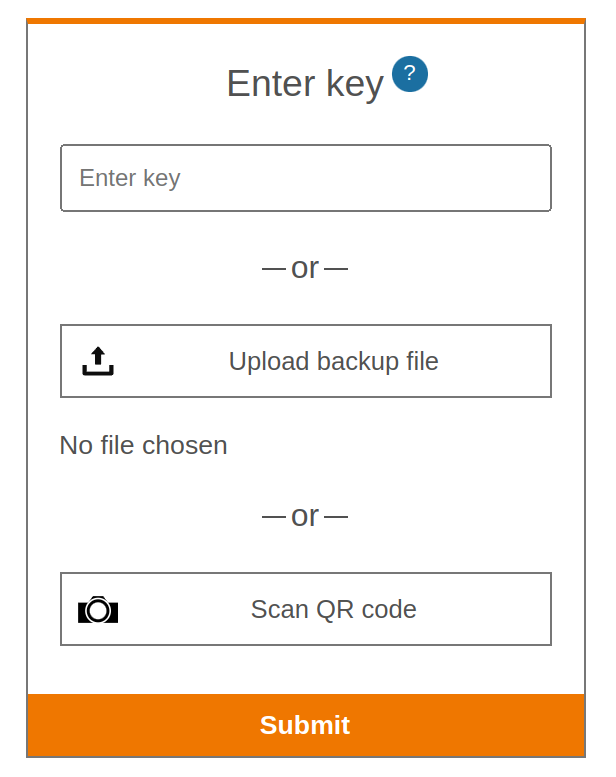
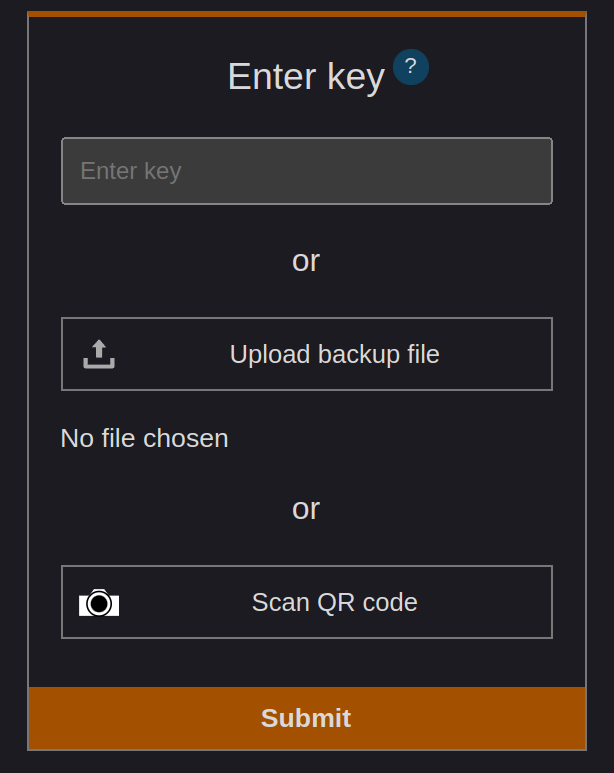
Dann klicken Sie auf den Knopf Sicherungsdatei hochladen.
So sieht der Knopf aus:
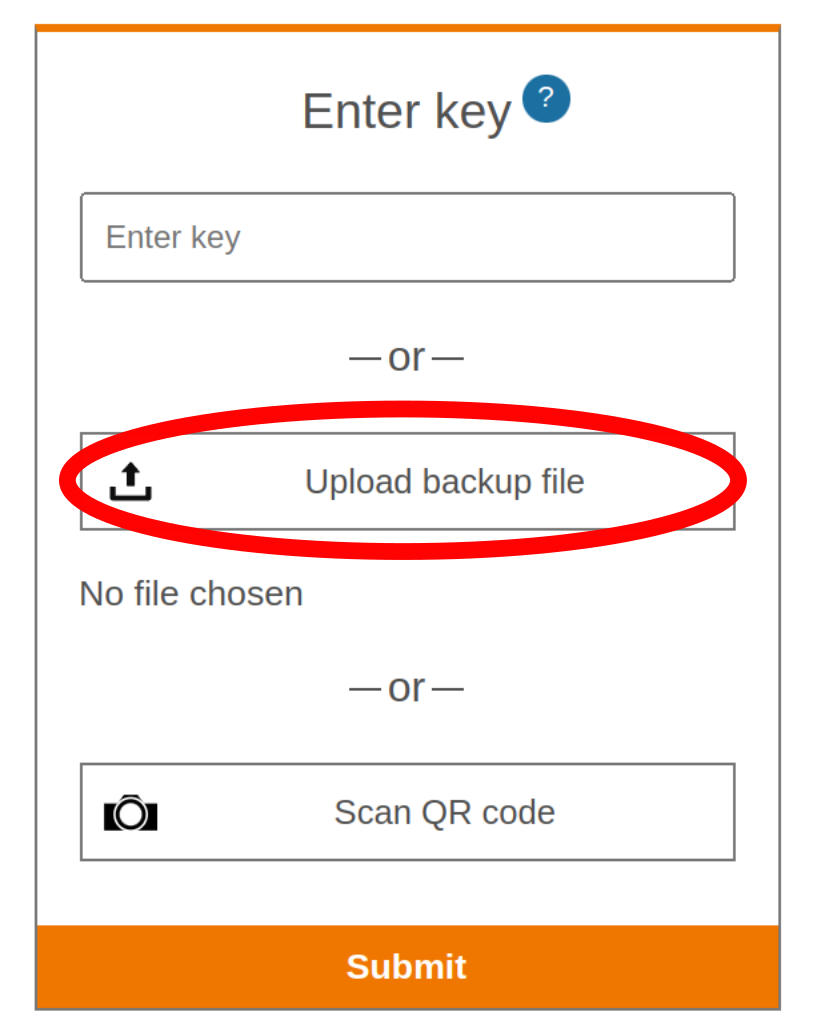
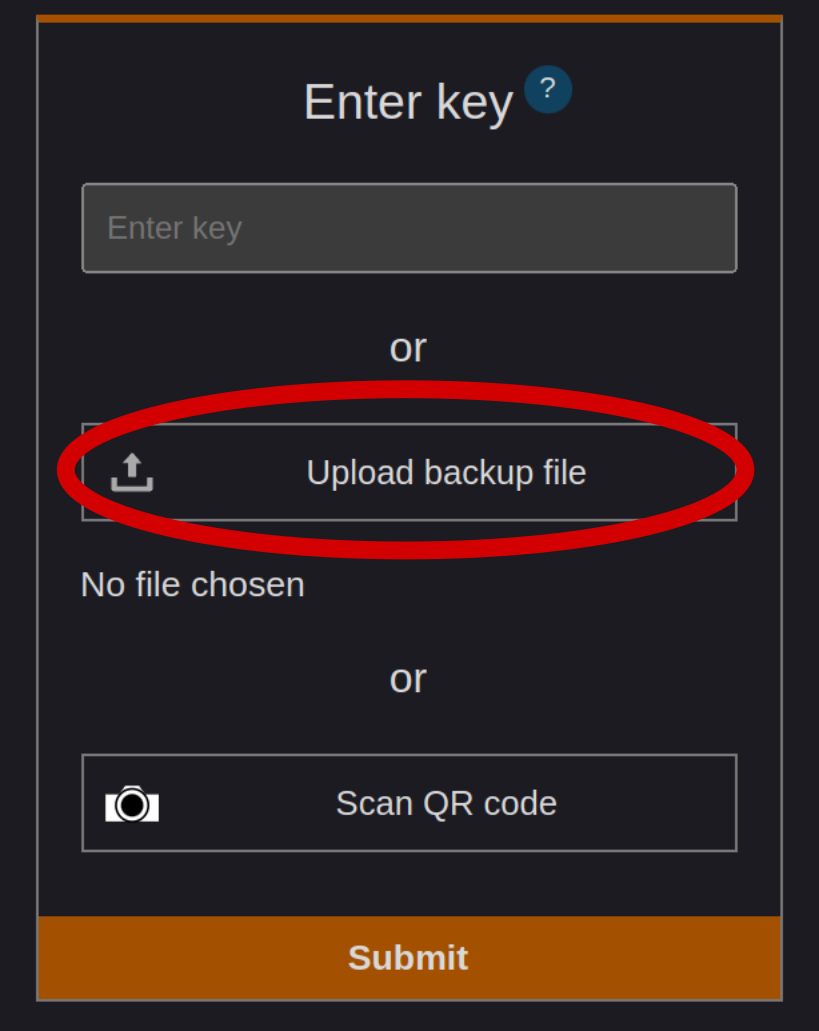
Nun wählen Sie die Datei mit dem MetaGer Schlüssel aus.
Dann können den MetaGer Schlüssel nutzen.
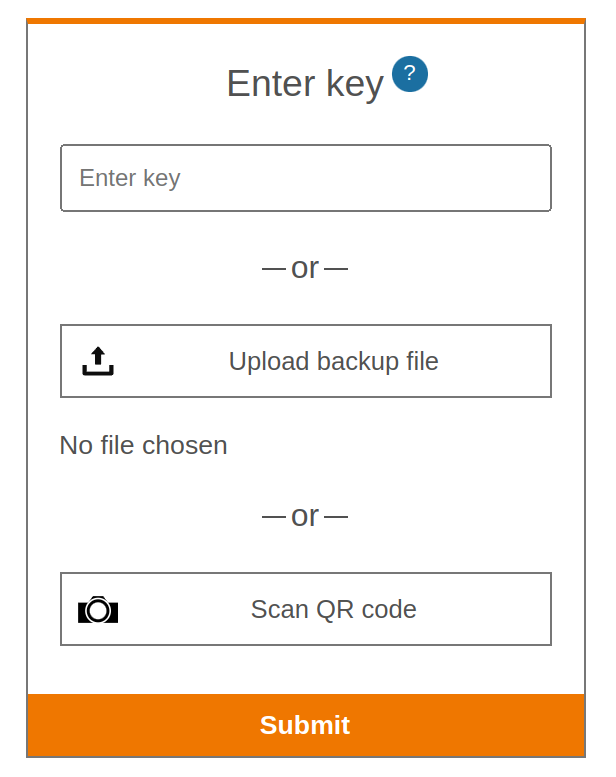
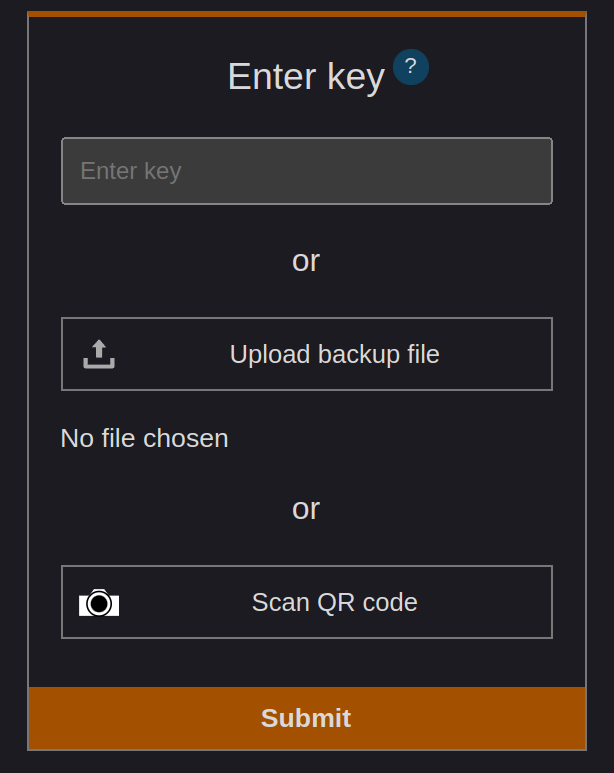
Dann klicken Sie auf den Knopf QR Code scannen.
So sieht dieser Knopf aus:
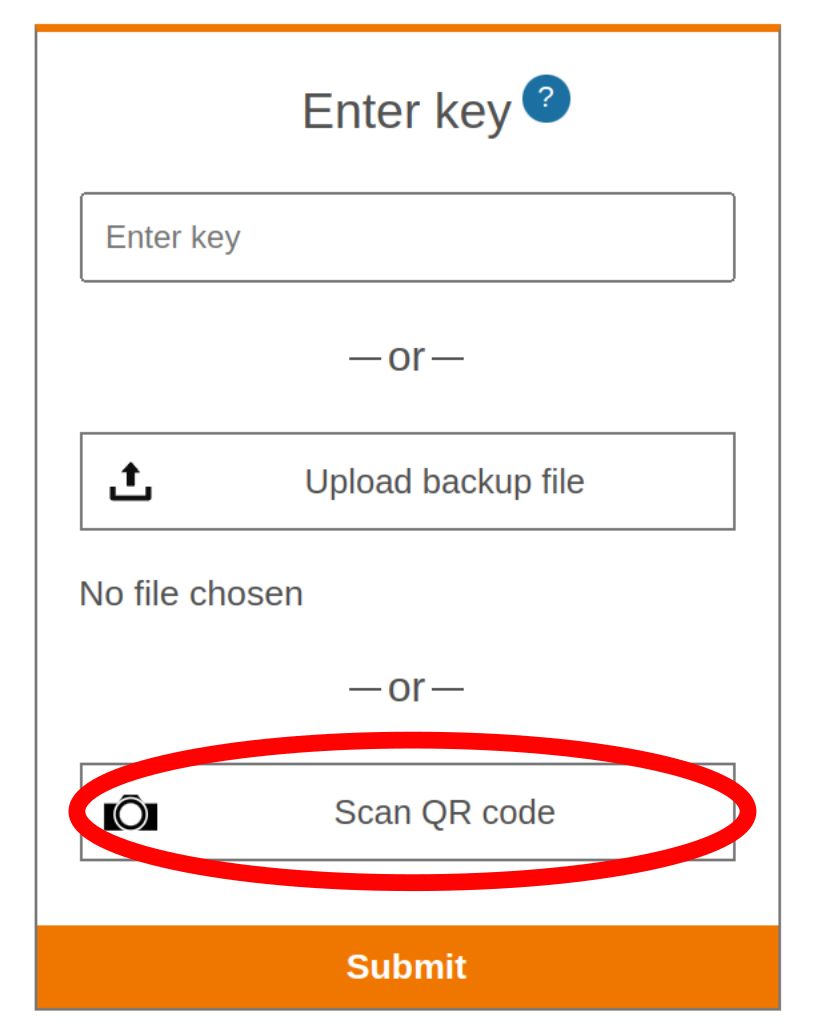
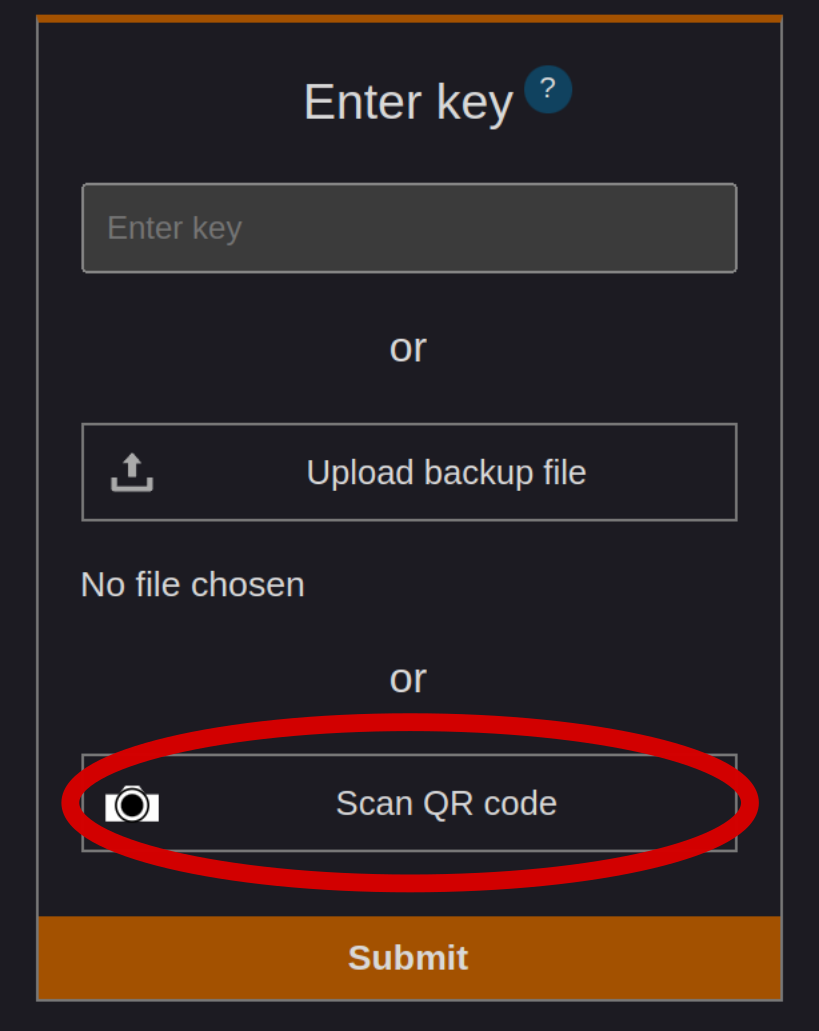
Nun scannen Sie den QR-Code ein.
Danach können Sie werbefrei auf Ihrem Gerät suchen.
MetaGer Schlüssel hinzufügen
Manchmal sehen Sie bei uns einen bunten Schlüssel.
Das hat einen Grund.
Die Farben sagen, wie oft man noch ohne Werbung suchen kann.
Es gibt folgende Farben:
Grauer Schlüssel:
Sie sehen einen grauen Schlüssel.
Dann haben Sie keinen Schlüssel eingerichtet.
Roter Schlüssel:
Sie sehen einen rot/orangenen Schlüssel.
Dann ist Ihr Guthaben leer.
Sie können also nicht mehr ohne Werbung suchen.
Wir empfehlen Ihnen den Schlüssel wieder aufzuladen.
Dann können Sie wieder ohne Werbung suchen.
Grüner Schlüssel:
Sie sehen einen grünen Schlüssel.
Dann suchen Sie aktuell ohne Werbung.
Sie können also weiter ohne Werbung suchen.
Gelber Schlüssel:
Sie sehen einen gelben Schlüssel.
Dann haben Sie bald Ihr Guthaben aufgebraucht.
Sie haben aktuell weniger als 30 Token, zum Benutzen.
Wir empfehlen Ihnen den Schlüssel bald aufzuladen.
MetaGer zur Such-Maschinen-Liste des Browsers hinzufügen
MetaGer installieren
Auf der Start-Seite gibt es ein Feld MetaGer installieren.
Das Feld ist unter dem Such-Feld.
So sieht das Feld MetaGer installieren aus:
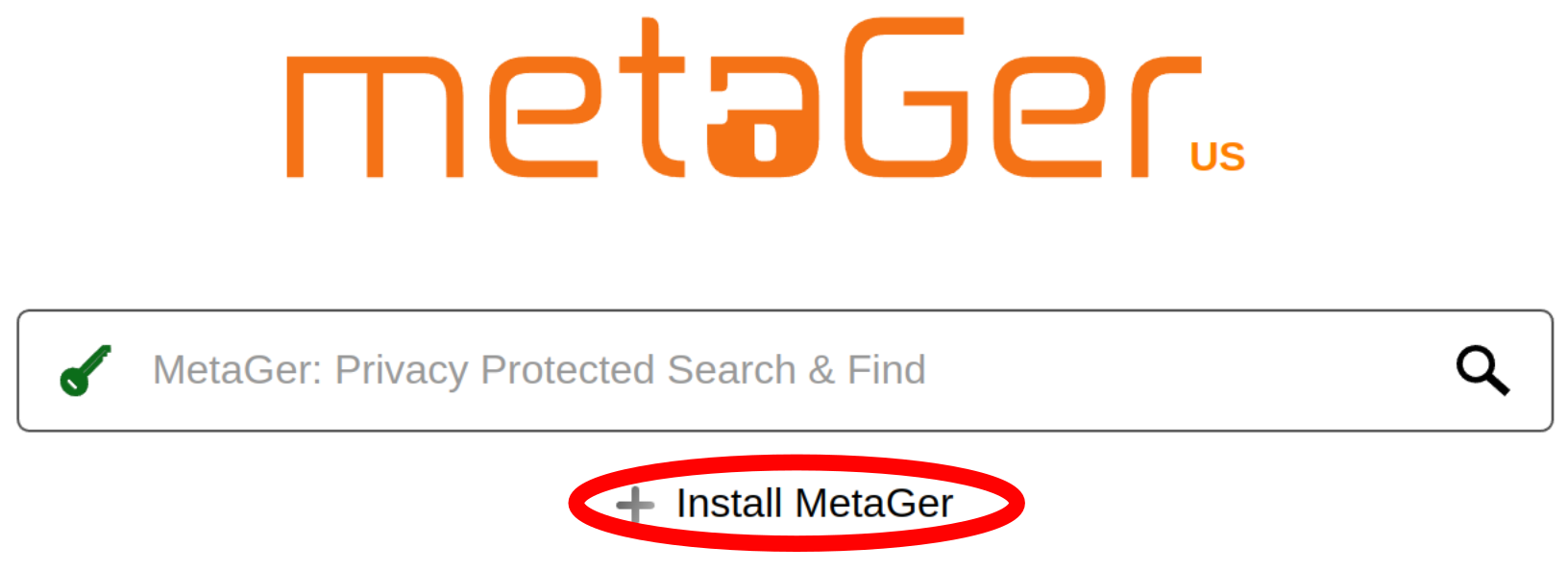
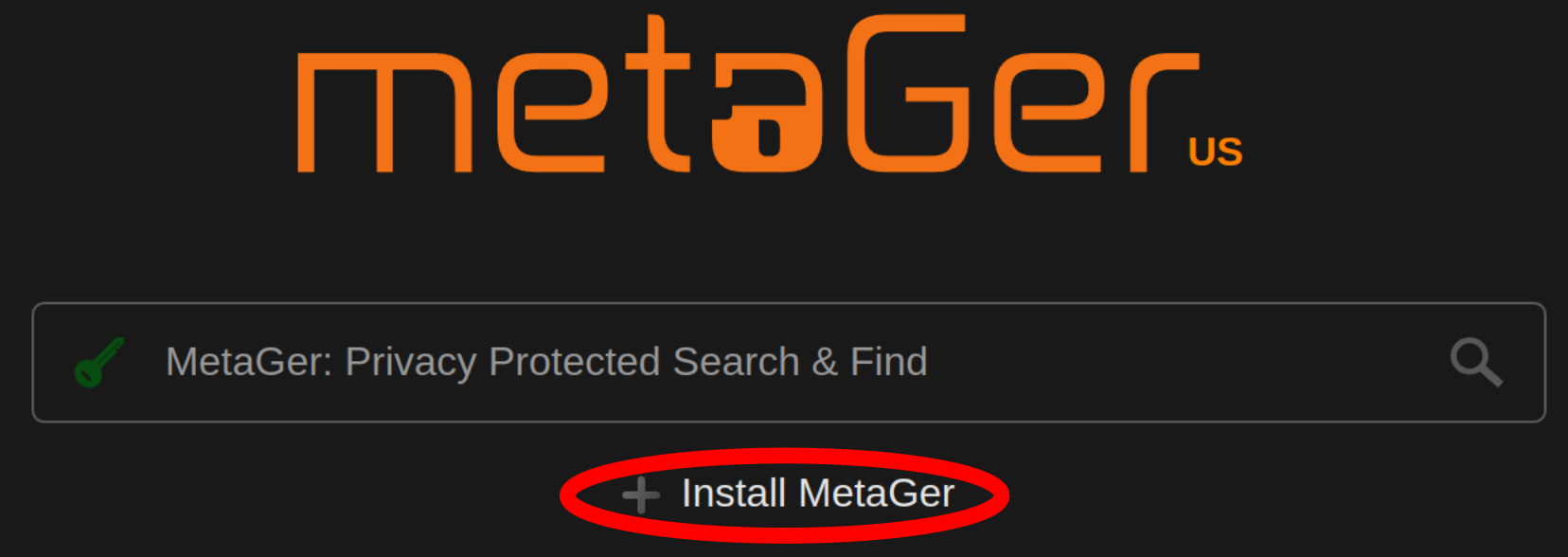
Manchmal muss man auch eine URL eingeben.
Diese sieht so aus:
https://metager.de/meta/meta.ger3?eingabe=%s
Wenn Sie Probleme haben, wenden Sie sich an uns mit dem Kontakt-Formular.
